Office 2007 设置备注母版
- 格式:doc
- 大小:62.14 KB
- 文档页数:1
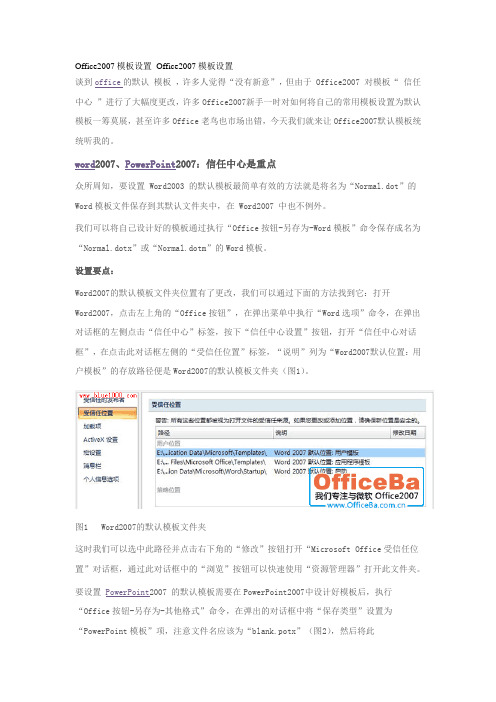
Office2007模板设置Office2007模板设置谈到office的默认模板,许多人觉得“没有新意”,但由于 Office2007 对模板“ 信任中心”进行了大幅度更改,许多Office2007新手一时对如何将自己的常用模板设置为默认模板一筹莫展,甚至许多Office老鸟也市场出错,今天我们就来让Office2007默认模板统统听我的。
word2007、PowerPoint2007:信任中心是重点众所周知,要设置 Word2003 的默认模板最简单有效的方法就是将名为“Normal.dot”的Word模板文件保存到其默认文件夹中,在 Word2007 中也不例外。
我们可以将自己设计好的模板通过执行“Office按钮-另存为-Word模板”命令保存成名为“Normal.dotx”或“Normal.dotm”的Word模板。
设置要点:Word2007的默认模板文件夹位置有了更改,我们可以通过下面的方法找到它:打开Word2007,点击左上角的“Office按钮”,在弹出菜单中执行“Word选项”命令,在弹出对话框的左侧点击“信任中心”标签,按下“信任中心设置”按钮,打开“信任中心对话框”,在点击此对话框左侧的“受信任位置”标签,“说明”列为“Word2007默认位置:用户模板”的存放路径便是Word2007的默认模板文件夹(图1)。
图1 Word2007的默认模板文件夹这时我们可以选中此路径并点击右下角的“修改”按钮打开“Microsoft Office受信任位置”对话框,通过此对话框中的“浏览”按钮可以快速使用“资源管理器”打开此文件夹。
要设置PowerPoint2007 的默认模板需要在PowerPoint2007中设计好模板后,执行“Office按钮-另存为-其他格式”命令,在弹出的对话框中将“保存类型”设置为“PowerPoint模板”项,注意文件名应该为“blank.potx”(图2),然后将此“blank.potx”文件同样复制到模板“信任中心”的“用户模板”存放路径中即可,一般此模板文件夹与Word模板文件夹为同一个文件夹。
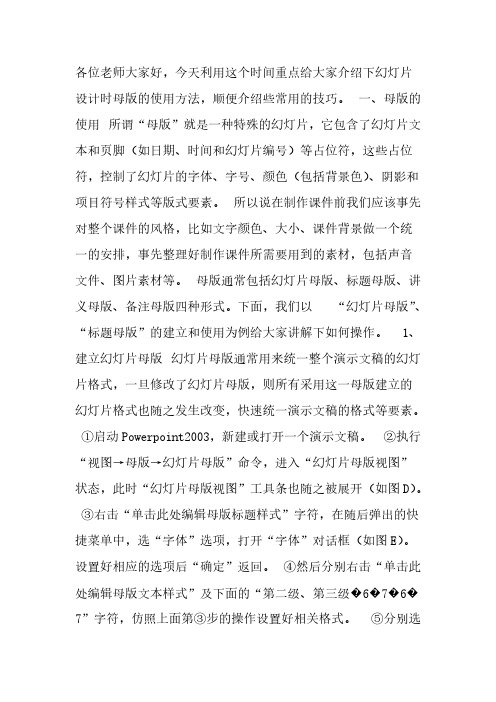

ppt2007如何制作特定母版图文教程
一张统一格式的PPT母版不仅可以展示企业的良好形象,同时也省去了制作者很多的麻烦,那么如何制作一张自己的母版呢,让店铺来一步一步演示给你吧。
ppt2007制作特定母版的方法
一张统一格式的PPT母版不仅可以展示企业的良好形象,同时也省去了制作者很多的麻烦,那么如何制作一张自己的母版呢,让店铺来一步一步演示给你吧。
ppt2007制作特定母版的方法
打开ppt文档,单击菜单栏中的“视图”,在“演示文稿视图”中单击第二栏的“幻灯片母版”,将视图切换至“幻灯片母版”视图状态。
单击菜单栏中的“插入”,选择你需要插入的logo图片,并调整好大小位置。
调整合适之后,返回菜单栏中的“幻灯片母版”,点击“关闭幻灯片母版”。
返回到普通视图状态下。


ppt2007母版与版式设置
想在ppt2007中制作不同版式下的幻灯片母版,要怎么怎么做,要怎么设置?下面由店铺向你推荐ppt2007母版与版式设置教程,希望你满意。
ppt2007母版与版式设置教程如下:
ppt每个幻灯片都有一个“版式”,也就是模板的意思。
单击右键选择“版式”,ppt会自动弹出“office主题”,可以知道当前的版式,也可以轻松的切换成其他版式。
现在我将“标题幻灯片”版式的母版设置为背景颜色为蓝色渐变,将“标题和内容”版式增加一个logo图片。
我们切换到“幻灯片母版”状态下。
左侧列出了所有版式的母版,我们可以看出有不同的两类,第一章幻灯片母版是针对所有幻灯片的,而其他则是针对不同的版式。
我们找“到标题幻灯片”,单击右键,选择“背景”,将背景设置为蓝色渐变。
找到“标题和内容”版式的幻灯片,单击菜单栏中的“插入”-“图片”,选择需要插入的logo图片。
选择菜单栏中的“幻灯片母版”-“关闭幻灯片母版”,回到普通视图状态下。
我们看到左侧的幻灯片列表中,已经按照我们修改的显示出来了。
ppt2007母版与版式设置将本文的Word文档下载到电脑,方便收藏和打印推荐度:点击下载文档文档为doc格式。
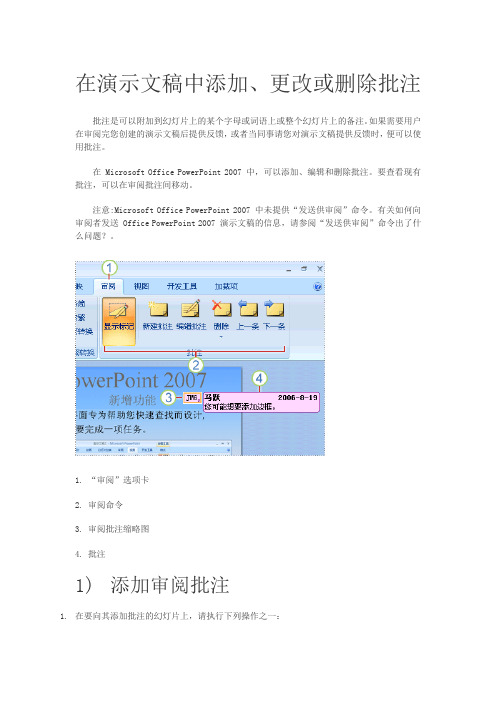
在演示文稿中添加、更改或删除批注批注是可以附加到幻灯片上的某个字母或词语上或整个幻灯片上的备注。
如果需要用户在审阅完您创建的演示文稿后提供反馈,或者当同事请您对演示文稿提供反馈时,便可以使用批注。
在 Microsoft Office PowerPoint 2007 中,可以添加、编辑和删除批注。
要查看现有批注,可以在审阅批注间移动。
注意:Microsoft Office PowerPoint 2007 中未提供“发送供审阅”命令。
有关如何向审阅者发送 Office PowerPoint 2007 演示文稿的信息,请参阅“发送供审阅”命令出了什么问题?。
1. “审阅”选项卡2. 审阅命令3. 审阅批注缩略图4. 批注1)添加审阅批注1.在要向其添加批注的幻灯片上,请执行下列操作之一:要在幻灯片上添加有关文本或对象的批注,请选择该文本或对象。
要添加有关幻灯片的一般批注,请单击幻灯片上的任意位置。
2.在“审阅”选项卡上的“批注”组中,单击“新建批注”。
3.键入批注,然后在批注框外单击。
提示:可以向演示文稿中的文本、对象或幻灯片添加多个批注。
2)编辑审阅批注演示文稿审阅者可以编辑其他审阅者添加的批注,这会更改审阅批注缩略图的颜色并将姓名首字母缩写更改为当前审阅者姓名的首字母缩写。
1.单击审阅批注缩略图(如上图中的编号 3 所示)。
注释:审阅批注缩略图通常包含最初添加批注的人员的姓名首字母缩写。
如果审阅批注缩略图处于隐藏状态,请在“审阅”选项卡上的“批注”组中单击“显示标记”。
2.在“审阅”选项卡上的“批注”组中,单击“编辑批注”。
3.键入批注,然后在批注框外单击。
3)删除审阅批注演示文稿审阅者可以删除其他审阅者添加的批注,这会更改审阅批注缩略图的颜色并将姓名首字母缩写更改为当前审阅者姓名的首字母缩写。
1.单击要删除的批注。
2.在“审阅”选项卡上的“批注”组中,单击“删除”。
4)在审阅批注间移动要在批注间移动,请在“审阅”选项卡上的“批注”组中单击“上一个”或“下一个”。
Office2007办公应用 使用母版所谓母版是指一张特殊的幻灯片,它记录了演示文稿中所有幻灯片的布局信息。
在对演示文稿中的幻灯片进行编辑之前,可以通过母版功能,对幻灯片中的占位符进行格式设置,以构建幻灯片的框架,从而使演示文稿具有统一的风格。
在PowerPoint 中,演示文稿中包括了3种不同类型的母版。
1.幻灯片母版幻灯片母版用于控制演示文稿中所有幻灯片的格式。
当对幻灯片母版中的某个幻灯片进行格式设置后,则演示文稿中基于该母版幻灯片版式的幻灯片将应用该格式。
若要设置幻灯片母版,可以选择【视图】选项卡,单击【演示文稿视图】组中的【幻灯片母版】按钮,打开【幻灯片母版】视图。
在该母版中包含了幻灯片中的所有幻灯片版式,用户可以选择要应用到演示文稿的一个或多个幻灯片版式,像对演示文稿中的幻灯片设置一样对其进行字体格式、动画、主题、背景等格式设置,或者插入图片、图表以及SmartArt 图形。
在幻灯片母版视图的【幻灯片母版】选项卡中,用户可以编辑母版、设置母版版式以及编辑主题和背景。
编辑母版在【幻灯片母版】选项卡的【编辑母版】组中,用户可以向母版中插入母版、版式以及为幻灯片版式重命名等。
例如,要在幻灯片母版中再插入一个幻灯片母版,可以单击【编辑母版】组中的【插入幻灯片母版】按钮,即可在该母版下插入一个包含有所有幻灯片版式的母版,并命名为2,如图11-29所示。
图11-29 插入幻灯片母版当插入幻灯片母版,关闭幻灯版母版视图后,在【开始】选项卡的【幻灯片】组中单击【版式】下拉按钮,向下拖动下拉菜单中的滑块,则可以看到添加了一个【自定义设计方案】栏,该栏即为插入的幻灯片母版。
在【编辑母版】组中,其他按钮的功能作用如表11-5所示:表11-5 【编辑母版】组各按钮作用单击● 母版版式在【母版版式】组中,单击【插入占位符】下拉按钮,在其列表中选择所需选项,如选择【图表】选项。
然后,在幻灯片中拖动鼠标,即可插入相应的占位符,如图11-30所示。
Excel2007中批注的设置方法
为excel添加批注可以更好的对表格内容进行解释说明,既不影响excel表格美观又可以避免自己忘记重要信息,今天,店铺就教大家在Excel2007中批注的设置方法。
Excel2007中批注的设置步骤如下:
excel批注设置。
首先选中想要添加批注的excel单元格,然后在菜单栏中选中审阅-新建批注。
此时便可以在批注图框中输入想要添加的批注内容,添加批注后单元格的右上角会有红色的小三角标识,此后只要鼠标放到此单元格上就会显示出excel批注内容。
编辑excel批注。
如果想修改excel批注,鼠标单击有批注的excel单元格,然后点击菜单栏中的编辑批注就可以编辑了。
同时还可以进行删除和切换等操作。
excel批注不显示怎么办。
如果想让excel批注一直显示的话,可以点击菜单栏中的显示/隐藏批注或者显示所有批注。
这样excel便一直显示批注了。
excel批注格式设置。
首先选择显示批注,然后右键单击excel批注图框,选择设置批注格式。
在设置批注格式中便可以设置excel批注的颜色与线条以及字体、大小等等。
Excel2007中批注的设置。
使用备注母版来选择显示在所有备注页上的信息和排列此信息的布局。
除了页眉页脚、日期和幻灯片页码的占位符,备注母版还包含一个幻灯片图像占位符和另一个备注文本占位符,称为“正文”占位符。
要区分各个占位符,请执行下列操作:1.在“视图”选项卡上的“演示文稿视图”组中,单击“备注母版”。
2.在“备注母版”选项卡上的“占位符”组中,清除所有复选框。
在清除每个复选框时,每个占位符将从备注页上消失。
选择每个复选框可查看该占位符。
“备注母版”视图中的占位符备注页和备注窗格每个备注页都显示一个幻灯片图像及该幻灯片的备注。
当打印备注页时,对每张幻灯片及其他文本或图像,都在一页上打印出来。
备注页包含演示文稿中的注释和每张幻灯片。
每张幻灯片都打印在自己的备注页上。
幻灯片附带备注。
可以将图表或图片等数据添加到备注页上。
在备注页上,“正文”占位符是您输入幻灯片文本的位置。
在普通视图中,“正文”占位符的文本也显示在备注窗格中,该窗格位于幻灯片的正下方。
普通视图中的备注窗格在普通视图中,当您在备注窗格中输入文本时,会同时在幻灯片备注页的“正文”占位符中输入文本。
在普通视图中编辑幻灯片时,使用备注窗格输入文本和设置文本格式。
在备注页视图中,使用备注页来查看任何文本格式的完整效果和控制备注在与幻灯片一起打印时的显示方式。
普通视图中的备注窗格备注页视图中的备注页在备注母版视图或备注页视图中,可以通过添加效果、艺术字、表格或图片创建备注讲义,以吸引观众的注意力,增强演示效果。
您也可以在所有备注页上添加公司徽标或文本,如草稿或机密。
您还可以重新排列占位符和更改主题字体、主题颜色和主题效果使其与幻灯片相匹配,从而使幻灯片和讲义具有统一的外观。
在备注页视图中添加的图片或其他对象会显示在打印出的备注页中,而不会显示在普通视图中的屏幕上。
如果将演示文稿另存为网页,则在Web 浏览器中显示演示文稿时不会显示这些图片或对象,但会显示备注。
您可能需要试验并执行以下几个过程来创建一组具有吸引力的备注页。
插入:选中要插入备注的字,点插入——批注;
删除:“审阅”工具栏上,点击“拒绝修订/删除批注”旁边的箭头,然后单击“删除文档中的所有批注。
”
修改:工具——选项——用户信息——姓名缩写改成你的名字,再加批注时就会显示你的名字了,希望能帮到你。
1.插入批注。
选择要对其进行批注的文本,或单击文本的末尾处。
接着点击
功能区的“审阅”选项卡,在“批注”组中,单击“新建批注”,然后在批注框中或在“审阅窗格”中键入批注文本。
2.更改批注。
如果批注在屏幕上不可见,请单击“审阅”选项卡上“修订”
组中的“显示标记”下拉菜单,选择批注,接着就可以单击要编辑的批注框的内部,进行所需的更改。
3.“审阅窗格”修改批注。
如果批注框只显示部分批注,你可以在“审阅
窗格”中更改批注。
要显示审阅窗格,请在“修订”组中,单击“审阅窗格”。
这样审阅格窗就会出现在文档的傍边了。
这样你就可以对文档的批注进行修改了。
4.响应批注。
要响应批注,请单击其批注框,然后单击“批注”组中的“新
建批注”。
在新批注框中键入响应即可。
Office 2007 设置备注母版
在演示文稿的幻灯片中,位于状态栏的上方还有一个备注页。
当单击【演示文稿视图】组中的【备注母版】按时,可以在打开的【备注母版】视图中设置备注页的版式和格式。
● 设置备注母版页面
在【备注母版】视图中的备注母版中一般包含有一个幻灯片占位符和一个备注页占位符。
当单击【备注页方向】下拉按钮时,可设置备注页的方向为横向或纵向方向。
当单击【幻灯片方向】下拉按钮时,可设置幻灯片的方向为横向或纵向方向。
如图10-10所示为设置备注页方向为横向,幻灯片方向为纵向方向。
图10-10 设置备注母版方向
● 占位符
在【占位符】组中,禁用和启用该组中各复选框,来控制备注母版中页眉页脚和幻灯片、备注页占位符的显示,如图10-11所示为不显示备注页占位符的备注母版。
图10-11 不显示备注页 幻灯片方向为纵向
备注页方
向为横向 禁用【正
文】复选框。